How to Install Ubuntu 23.04 in VirtualBox on a Mac (2023 Tutorial)
Summary
TLDRCette vidéo explique de manière simple comment installer Ubuntu Linux 23.04 dans VirtualBox, un logiciel de virtualisation gratuit. Elle couvre toutes les étapes, depuis le téléchargement de VirtualBox et Ubuntu, jusqu'à la création et la configuration de la machine virtuelle. L'auteur montre également comment installer les éditions invitées pour optimiser la résolution de l'écran et l'intégration du matériel. Enfin, il guide l'utilisateur à travers l'installation, la configuration du compte utilisateur et la personnalisation de l'interface, tout en offrant des conseils pratiques pour garantir une expérience fluide et efficace avec Ubuntu sur VirtualBox.
Takeaways
- 😀 Téléchargez et installez VirtualBox, un logiciel de virtualisation gratuit, depuis virtualbox.org.
- 😀 Sélectionnez la version de VirtualBox correspondant à votre système d'exploitation (Windows, Mac, etc.).
- 😀 Téléchargez le fichier ISO d'Ubuntu 23.04 depuis ubuntu.com/download/desktop.
- 😀 Créez une nouvelle machine virtuelle dans VirtualBox en choisissant le système d'exploitation 'Ubuntu' et définissez la quantité de RAM à allouer (idéalement 4 Go).
- 😀 Lors de la création du disque virtuel, allouez suffisamment d'espace (64 Go recommandés) pour Ubuntu, sachant que cette taille est fixe et non modifiable une fois créée.
- 😀 Pour les paramètres avancés, ajustez la mémoire vidéo et le nombre de processeurs selon les capacités de votre ordinateur.
- 😀 Démarrez la machine virtuelle et sélectionnez le fichier ISO Ubuntu pour l'installation.
- 😀 Lors de l'installation d'Ubuntu, choisissez 'Installation minimale' pour un système léger et évitez de cocher les options inutiles.
- 😀 Ne vous inquiétez pas de la mention 'Effacer le disque' pendant l'installation, cela concerne uniquement le disque virtuel créé, pas votre ordinateur physique.
- 😀 Après l'installation, insérez les 'Additions invité' de VirtualBox pour améliorer les performances (résolution d'écran et gestion du matériel).
- 😀 Redémarrez la machine virtuelle après l'installation des 'Additions invité' pour que les changements prennent effet et profitez d'une expérience Ubuntu optimisée.
Q & A
Comment puis-je installer Ubuntu Linux 23.04 dans VirtualBox ?
-Pour installer Ubuntu 23.04 dans VirtualBox, téléchargez d'abord VirtualBox et Ubuntu. Ensuite, créez une nouvelle machine virtuelle, configurez les ressources système comme la mémoire et l'espace disque, puis démarrez la machine virtuelle en sélectionnant le fichier ISO d'Ubuntu pour l'installation.
Qu'est-ce que VirtualBox et pourquoi l'utiliser ?
-VirtualBox est un logiciel de virtualisation gratuit qui permet de créer des machines virtuelles sur votre ordinateur. Il vous permet d'exécuter différents systèmes d'exploitation dans un environnement isolé sans affecter votre système principal.
Où puis-je télécharger VirtualBox et comment l'installer ?
-VirtualBox peut être téléchargé gratuitement depuis le site officiel virtualbox.org. Une fois téléchargé, il vous suffit d'ouvrir le fichier exécutable (comme un fichier .dmg pour Mac) et de suivre les instructions d'installation.
Comment télécharger Ubuntu 23.04 et quelle version choisir ?
-Allez sur le site ubuntu.com et choisissez la version de bureau 23.04. Cliquez sur le bouton de téléchargement vert pour commencer le téléchargement du fichier ISO.
Quelles sont les spécifications minimales recommandées pour Ubuntu 23.04 ?
-Les spécifications recommandées pour Ubuntu 23.04 sont un processeur dual-core de 2 GHz, 4 Go de RAM et 25 Go d'espace disque. Cependant, vous pouvez ajuster ces paramètres dans VirtualBox selon la capacité de votre machine hôte.
Dois-je ajuster la quantité de RAM et de CPU lors de la création d'une machine virtuelle dans VirtualBox ?
-Oui, vous pouvez ajuster la quantité de RAM et de CPU allouée à la machine virtuelle. Par exemple, vous pouvez allouer 4 Go de RAM pour une meilleure performance, mais ne dépassez pas 8 Go pour ne pas affecter la performance de votre machine principale.
Quel espace disque devrais-je allouer à Ubuntu dans VirtualBox ?
-Il est recommandé d'allouer au moins 25 Go d'espace disque à Ubuntu. Cependant, si vous prévoyez de stocker des fichiers et des applications supplémentaires, vous pouvez augmenter cet espace, par exemple à 64 Go.
Qu'est-ce que les 'VirtualBox Guest Additions' et pourquoi sont-elles importantes ?
-Les 'VirtualBox Guest Additions' sont des outils qui améliorent les performances et l'intégration de la machine virtuelle avec votre système hôte. Ils permettent d'avoir une meilleure résolution d'écran et d'améliorer l'utilisation de certaines ressources matérielles.
Comment installer les 'VirtualBox Guest Additions' dans Ubuntu ?
-Pour installer les 'VirtualBox Guest Additions', insérez le CD d'installation via le menu 'Devices' de VirtualBox, puis exécutez le script d'installation dans le terminal avec la commande appropriée. Ensuite, redémarrez la machine virtuelle pour appliquer les modifications.
Que faire si VirtualBox affiche un message 'no bootable medium' lors du démarrage ?
-Cela signifie que la machine virtuelle ne trouve pas le disque d'installation. Vous devez naviguer dans les paramètres de VirtualBox et monter le fichier ISO d'Ubuntu comme disque d'installation avant de redémarrer la machine virtuelle.
Outlines

This section is available to paid users only. Please upgrade to access this part.
Upgrade NowMindmap

This section is available to paid users only. Please upgrade to access this part.
Upgrade NowKeywords

This section is available to paid users only. Please upgrade to access this part.
Upgrade NowHighlights

This section is available to paid users only. Please upgrade to access this part.
Upgrade NowTranscripts

This section is available to paid users only. Please upgrade to access this part.
Upgrade NowBrowse More Related Video

How to Install Kali Linux on Mac (M1/M2/M3/M4) | Run Kali Linux on Apple Silicon Using UTM (2025)
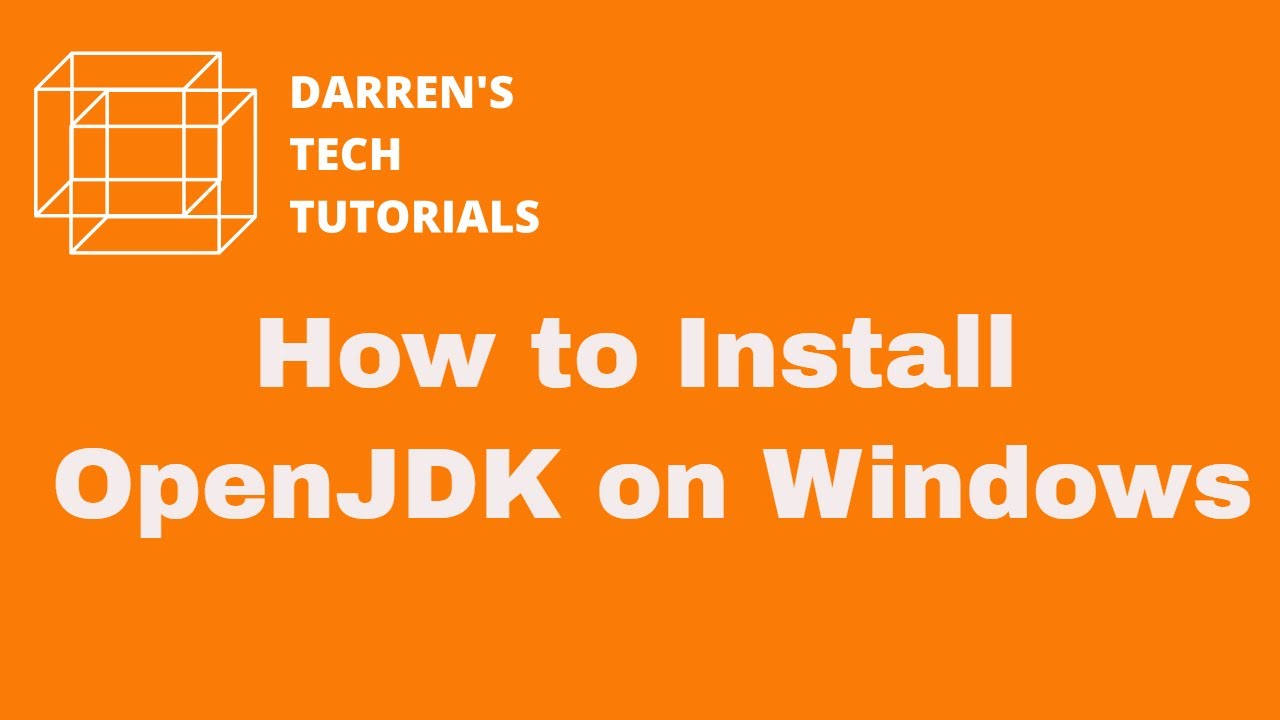
How to Install OpenJDK on Windows

Branchement d'un interrupteur va et vient

Comment plier un plaid

Hack WIFI using Kali Linux 100% working | Practical Demo | #makeeasy

Why I Bought An Old ThinkPad and Put Linux On It
5.0 / 5 (0 votes)
